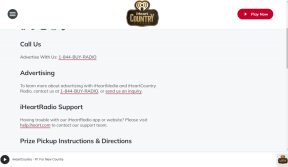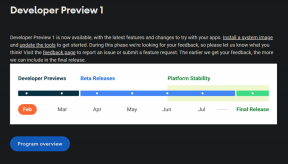Πώς να περιστρέψετε την οθόνη στο iPhone - TechCult
Miscellanea / / May 15, 2023
Θέλατε ποτέ να περιστρέψετε χειροκίνητα την οθόνη του iPhone σας για βελτιωμένη εμπειρία προβολής κατά τη διάρκεια ταινιών ή βιντεοκλήσεων; Ενώ η περιστροφή της οθόνης είναι συνήθως εύκολη, οι νέοι χρήστες τηλεφώνων της Apple ενδέχεται να μην γνωρίζουν αυτήν τη δυνατότητα. Για να σας βοηθήσουμε, ετοιμάσαμε έναν χρήσιμο οδηγό για τον τρόπο περιστροφής της οθόνης στο iPhone σας. Συνεχίστε να διαβάζετε για να αποκτήσετε πολύτιμες πληροφορίες και να αξιοποιήσετε στο έπακρο αυτήν τη λειτουργικότητα.

Πίνακας περιεχομένων
Πώς να περιστρέψετε την οθόνη στο iPhone
Η δυνατότητα εναλλαγής μεταξύ κατακόρυφων και οριζόντιων λειτουργιών στο iPhone σας χρησιμοποιώντας την περιστροφή της οθόνης είναι μια χρήσιμη λειτουργία. Κατά συνέπεια, μπορεί να είναι επιβαρυντικό όταν η οθόνη του τηλεφώνου σας δεν μπορεί να περιστραφεί καθώς την γέρνετε ή αν κολλήσει σε έναν προσανατολισμό, ειδικά όταν παρακολουθείτε ένα βίντεο ή παίζετε ένα παιχνίδι. Για να αντιμετωπίσετε αυτό το απογοητευτικό πρόβλημα στη συσκευή σας Apple, διαβάστε παρακάτω.
Γρήγορη απάντηση
Για να περιστρέψετε την οθόνη στο iPhone, ακολουθήστε τα εξής βήματα:
1. Σύρετε προς τα κάτω στην αρχική οθόνη για να ανοίξει Κέντρο ελέγχου.
2. Πατήστε Κλείδωμα προσανατολισμού για να το απενεργοποιήσετε.
Σημείωση: Η θέση του κουμπιού Κλείδωμα Προσανατολισμού Πορτραίτου ενδέχεται να διαφέρει ελαφρώς ανάλογα με το μοντέλο του iPhone σας και την έκδοση του iOS τρέχεις. Εάν δυσκολεύεστε να το βρείτε στο Κέντρο Ελέγχου, δοκιμάστε να σύρετε προς τα αριστερά ή προς τα δεξιά για να αποκαλύψετε πρόσθετες σελίδες κουμπιών. Επιπλέον, ορισμένα παλαιότερα μοντέλα iPhone ενδέχεται να μην έχουν τη λειτουργία Portrait Orientation Lock, οπότε το κουμπί δεν θα είναι καθόλου διαθέσιμο στο Κέντρο Ελέγχου.
Πώς περιστρέφετε χειροκίνητα την οθόνη σας;
Η μη αυτόματη περιστροφή της οθόνης στο iPhone σας μπορεί να γίνει εύκολα ακολουθώντας αυτά τα βήματα:
1. Σύρετε προς τα κάτω για πρόσβαση σε όλες τις εφαρμογές που προστίθενται στο Κέντρο ελέγχου.
2. Αναζητήστε το εικονίδιο με μια κλειδαριά και ένα κυκλικό βέλος γύρω του. Αυτό είναι το ΠορτρέτοΚλείδωμα προσανατολισμού.

3. Εάν το εικονίδιο είναι επισημασμένο, πατήστε στο ΠορτρέτοΚλείδωμα προσανατολισμού για να το απενεργοποιήσετε.
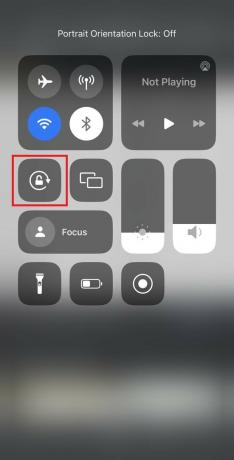
4. Μόλις το κλειδαριά προσανατολισμού είναι απενεργοποιημένο, γυρίστε το τηλέφωνό σας στον επιθυμητό προσανατολισμό.
5. Η οθόνη σας θα πρέπει τώρα να είναι περιστράφηκεστον νέο προσανατολισμό.
Ακολουθώντας αυτά τα βήματα θα μπορείτε να μάθετε πώς να περιστρέφετε την οθόνη στο iPhone με μη αυτόματο τρόπο σε περίπτωση που το κάνει η αυτόματη περιστροφή δεν λειτουργεί ή αν προτιμάτε να έχετε περισσότερο έλεγχο στην οθόνη του τηλεφώνου σας προσανατολισμός.
Σημείωση: Λάβετε υπόψη ότι όλα τα βήματα που αναφέρονται σε αυτό το άρθρο εκτελέστηκαν σε ένα iPhone XR με iOS 14.5. Τα βήματα ενδέχεται να διαφέρουν για άλλα μοντέλα iPhone ή εκδόσεις λειτουργικού συστήματος.
Διαβάστε επίσης:Πώς να διαγράψετε όλους τους συναγερμούς ταυτόχρονα στο iPhone
Γιατί η οθόνη του τηλεφώνου σας δεν περιστρέφεται;
Εάν έχετε κολλήσει με την περιστροφή της οθόνης που δεν λειτουργεί στο iPhone, αυτό μπορεί να οφείλεται σε διάφορους λόγους. Οι πιο συνηθισμένοι λόγοι είναι-
1. Το κλείδωμα προσανατολισμού είναι ενεργοποιημένο: Ο πιο συνηθισμένος λόγος που η οθόνη του τηλεφώνου σας μπορεί να μην περιστρέφεται είναι ότι είναι ενεργοποιημένο το κλείδωμα προσανατολισμού, το οποίο εμποδίζει την περιστροφή της οθόνης όταν γέρνετε το τηλέφωνό σας.
2. Προβλήματα λογισμικού: Σε ορισμένες περιπτώσεις, ένα πρόβλημα λογισμικού μπορεί να εμποδίσει το τηλέφωνο να ανιχνεύσει την αλλαγή προσανατολισμού, κάτι που θα μπορούσε να προκαλέσει τη μη περιστροφή της οθόνης.
3. Προβλήματα υλικού: Ένα φυσικό πρόβλημα με τον αισθητήρα επιταχυνσιόμετρου μπορεί επίσης να εμποδίσει την περιστροφή της οθόνης όταν το τηλέφωνο έχει κλίση.
4. Χαμηλή μπαταρία: Εάν η μπαταρία του τηλεφώνου σας είναι χαμηλή, ενδέχεται να μην έχει αρκετή ισχύ για να περιστρέψει την οθόνη όταν τη γέρνετε.
5. Ορισμένες εφαρμογές: Ορισμένες εφαρμογές ενδέχεται να έχουν ρυθμίσεις περιστροφής οθόνης που παρακάμπτουν τις προεπιλεγμένες ρυθμίσεις του τηλεφώνου. Ελέγξτε τις ρυθμίσεις της εφαρμογής για να δείτε αν ισχύει αυτό.
6. Ενημερώσεις λειτουργικού συστήματος: Περιστασιακά, οι ενημερώσεις του λειτουργικού συστήματος μπορεί να προκαλέσουν σφάλματα που επηρεάζουν την περιστροφή της οθόνης. Εάν το ζήτημα ξεκίνησε μετά από μια ενημέρωση, αυτός θα μπορούσε να είναι ο λόγος.
Πώς μπορείτε να κάνετε την οθόνη σας να περιστρέφεται;
Εάν θέλετε να μάθετε πώς να περιστρέφετε την οθόνη στο iPhone, δοκιμάστε να απενεργοποιήσετε το κλείδωμα προσανατολισμού σύροντας προς τα πάνω από το κάτω μέρος της οθόνης και πατώντας στο εικονίδιο κλειδώματος. Εάν αυτό δεν λειτουργεί, επανεκκινήστε το τηλέφωνό σας ή ελέγξτε για ενημερώσεις λογισμικού. Επιπλέον, μπορείτε επίσης να δοκιμάσετε να επαναφέρετε όλες τις ρυθμίσεις.
Γιατί η περιστροφή οθόνης δεν λειτουργεί στο iPhone;
Η περιστροφή της οθόνης σε ένα iPhone ενδέχεται να μην λειτουργεί λόγω του κλειδαριά προσανατολισμού είναιενεργοποιημένη, ένα λογισμικόμικροβλάβη, πρόβλημα με το επιταχυνσιόμετρο ή φυσική βλάβη στο τηλέφωνο. Ωστόσο, τα περισσότερα προβλήματα μπορούν να επιλυθούν με την απενεργοποίηση του κλειδώματος προσανατολισμού, την επανεκκίνηση του τηλεφώνου ή την ενημέρωση του λογισμικού.
Όταν γυρίζετε το iPhone σας στο πλάι γιατί δεν αλλάζει η οθόνη;
Εάν η οθόνη δεν αλλάζει όταν γυρίζετε το iPhone σας στο πλάι, είναι πιθανό επειδή το κλειδαριά προσανατολισμούείναι ενεργοποιημένο. Αυτή η λειτουργία εμποδίζει το τηλέφωνό σας να περιστρέφει την οθόνη όταν το γέρνετε.
Εάν το πρόβλημα με το κλείδωμα προσανατολισμού πορτρέτου δεν είναι το πρόβλημα, μπορεί να υπάρχει πρόβλημα με το γυροσκόπιο στο iPhone σας. Το γυροσκόπιο είναι υπεύθυνο για την ανίχνευση του προσανατολισμού του τηλεφώνου και επιτρέπει στην οθόνη να περιστρέφεται ανάλογα. Εάν το γυροσκόπιο είναι ελαττωματικό ή κατεστραμμένο, ενδέχεται να μην μπορεί να ανιχνεύσει πότε το τηλέφωνο είναι στραμμένο στο πλάι, γεγονός που μπορεί να εμποδίσει την περιστροφή της οθόνης. Σε αυτήν την περίπτωση, μπορεί να χρειαστεί να επισκευάσετε ή να αντικαταστήσετε το τηλέφωνό σας για να επιλύσετε το πρόβλημα.
Πώς μπορείτε να κάνετε την οθόνη του iPhone σας να περιστρέφεται ξανά;
Για να περιστραφεί ξανά η οθόνη του iPhone σας, πρέπει να βεβαιωθείτε ότι το κλείδωμα προσανατολισμού είναι απενεργοποιημένο. Μόλις απενεργοποιηθεί το κλείδωμα προσανατολισμού, το τηλέφωνό σας θα περιστρέφει αυτόματα την οθόνη όταν την γυρίζετε σε διαφορετικό προσανατολισμό. Τα κατάλληλα βήματα αναφέρονται παραπάνω.
Διαβάστε επίσης:Πώς να κάνετε το iPhone κάποιου να χτυπάει όταν είναι αθόρυβο
Πού βρίσκεται το Κουμπί Προσανατολισμού Πορτραίτου στο iPhone;
Το κουμπί Κλείδωμα Προσανατολισμού Πορτραίτου βρίσκεται στο Κέντρο Ελέγχου του iPhone σας. Στο Κέντρο Ελέγχου, αναζητήστε το κουμπί με ένα κυκλικό βέλος γύρω από ένα εικονίδιο κλειδαριάς. Αυτό είναι το κουμπί Κλείδωμα Προσανατολισμού Πορτραίτου. Εάν το κουμπί είναι γκριζαρισμένο, σημαίνει ότι το κλείδωμα είναι απενεργοποιημένο και η οθόνη του iPhone σας θα πρέπει να περιστρέφεται αυτόματα όταν το γυρίζετε στο πλάι. Εάν το κουμπί είναι επισημασμένο με κόκκινο, σημαίνει ότι το κλείδωμα είναι ενεργοποιημένο και η οθόνη του iPhone σας δεν θα περιστρέφεται όταν το γυρίζετε στο πλάι.
Πώς αλλάζετε το iPhone σας από Πορτραίτο σε Οριζόντιο;
Τα βήματα για να αλλάξετε το iPhone από κατακόρυφη σε οριζόντια λειτουργία είναι:
Για να αλλάξετε το iPhone σας από κατακόρυφο σε οριζόντιο, ακολουθήστε τα εξής βήματα:
1. Ανοίξτε την εφαρμογή ή την οθόνη στην οποία θέλετε να προβάλετε τοπίοτρόπος.
2. Γυρίστε το iPhone σας στο πλάι ώστε να είναι σε οριζόντιο προσανατολισμό.
3. Εάν η οθόνη του iPhone σας δεν περιστρέφεται αυτόματα, σύρετε προς τα κάτω από την επάνω δεξιά γωνία της οθόνης για να ανοίξετε Κέντρο ελέγχου.
4. Πατήστε στο Κουμπί κλειδώματος προσανατολισμού πορτραίτου για να το απενεργοποιήσετε. Το κουμπί δεν πρέπει να γίνεται λευκό όταν η λειτουργία είναι απενεργοποιημένη.
Η οθόνη του iPhone σας θα πρέπει τώρα να περιστρέφεται αυτόματα όταν την γυρίζετε στο πλάι. Εάν εξακολουθεί να μην περιστρέφεται, βεβαιωθείτε ότι η εφαρμογή ή η οθόνη που χρησιμοποιείτε υποστηρίζει τη λειτουργία οριζόντιου προσανατολισμού.
Αυτό είναι! Τώρα το iPhone σας θα είναι σε οριζόντια λειτουργία και μπορείτε να απολαύσετε το περιεχόμενό σας σε ευρύτερη μορφή.
Πώς περιστρέφετε την οθόνη του iPhone σας χωρίς το Κέντρο Ελέγχου;
Ακολουθούν τα βήματα για τον τρόπο περιστροφής της οθόνης στο iPhone χωρίς τη χρήση του Κέντρο ελέγχου:
Για μοντέλα iPhone με φυσικό κουμπί Home:
1. Ξεκλειδώστε το iPhone σας και μεταβείτε στο Αρχική οθόνη.
2. Κρατήστε το iPhone σας στον προσανατολισμό στον οποίο θέλετε να το περιστρέψετε.
3. Περιστρέψτε το iPhone σας σε τοπίοτρόποςκαι κρατήστε το iPhone σας σε οριζόντια θέση.
4. Ανοίξτε οποιαδήποτε εφαρμογή υποστηρίζει οριζόντια λειτουργία, όπως η εφαρμογή Κάμερα, η εφαρμογή Μηνύματα ή η εφαρμογή Safari.
Περιμένετε μερικά δευτερόλεπτα, ενώ το iPhone σας προσαρμόζεται στον νέο προσανατολισμό. Εάν το iPhone σας δεν περιστρέφεται αυτόματα, δοκιμάστε να γείρετε ελαφρά το τηλέφωνό σας για να δείτε αν ενεργοποιεί την περιστροφή.
Εάν το iPhone σας εξακολουθεί να μην περιστρέφεται, δοκιμάστε να κλείσετε την εφαρμογή και να την ανοίξετε ξανά. Αυτό μερικές φορές μπορεί να βοηθήσει στην επαναφορά των ρυθμίσεων προσανατολισμού.
Σημείωση: Εάν το κλείδωμα περιστροφής είναι ενεργοποιημένο στο Κέντρο Ελέγχου, δεν θα μπορείτε να περιστρέψετε την οθόνη του iPhone σας μέχρι να το απενεργοποιήσετε. Για να απενεργοποιήσετε το κλείδωμα περιστροφής, σύρετε το δάχτυλό σας προς τα πάνω από το κάτω μέρος της οθόνης για να αποκτήσετε πρόσβαση στο Κέντρο ελέγχου και πατήστε το εικονίδιο κλειδώματος περιστροφής για να το απενεργοποιήσετε.
Διαβάστε επίσης:Πώς να εντοπίσετε το mSpy στο iPhone
Πώς κάνετε την οθόνη του iPhone 11 να περιστρέφεται;
Για μοντέλα iPhone χωρίς φυσικό κουμπί Home (όπως το iPhone 11):
1. Ανοίξτε μια εφαρμογή στην οποία θέλετε να χρησιμοποιήσετε τοπίοτρόπος.
2. Κρατήστε το iPhone σας στο πορτραίτο προσανατολισμό.
3. Σύρετε προς τα κάτω από την επάνω δεξιά γωνία της οθόνης για πρόσβαση σε Κέντρο ελέγχου.
4. Πατήστε παρατεταμένα την οθόνη κλειδαριά περιστροφήςεικόνισμα.
5. Πατήστε το Γυρίζωκουμπί για να απενεργοποιήσετε το κλείδωμα περιστροφής οθόνης.
Η οθόνη του iPhone σας θα πρέπει τώρα να περιστραφεί σε οριζόντια λειτουργία.
Αυτό είναι! Τώρα μπορείτε εύκολα να μάθετε πώς να περιστρέφετε την οθόνη στο iPhone χωρίς να χρησιμοποιείτε το Κέντρο Ελέγχου.
Η περιστροφή οθόνης είναι ένα πολύτιμο χαρακτηριστικό που σας επιτρέπει να αλλάξετε το iPhone σας από κατακόρυφο σε οριζόντιο και αντίστροφα. Ωστόσο, μπορεί να υπάρχουν περιπτώσεις όπου πρέπει να περιστρέψετε με μη αυτόματο τρόπο την οθόνη σας ή να αντιμετωπίσετε προβλήματα με την περιστροφή της οθόνης. Ελπίζουμε ότι αυτό το άρθρο σας παρείχε μια σαφή κατανόηση πώς να περιστρέψετε την οθόνη σας στο iPhone και αλλάξτε την οθόνη από κατακόρυφη σε οριζόντια. Ενημερώστε μας στην παρακάτω ενότητα σχολίων εάν έχετε οποιεσδήποτε αμφιβολίες ή προτάσεις.
Ο Henry είναι ένας έμπειρος συγγραφέας τεχνολογίας με πάθος να κάνει σύνθετα θέματα τεχνολογίας προσβάσιμα στους καθημερινούς αναγνώστες. Με πάνω από μια δεκαετία εμπειρίας στον κλάδο της τεχνολογίας, ο Henry έχει γίνει μια αξιόπιστη πηγή πληροφοριών για τους αναγνώστες του.